PS文件自动保存功能可以让在你专心画图时每个几分钟自动保存绘画进度,防止因断电或死机引起的数据丢失。
1、功能的设置方法
打开PS,进入首选项-暂存盘,在这里你可以设置PS缓存文件的存放位置,在你电脑中哪个盘符空间最大就选哪个。我只有一个盘,所以可选的存放位置也只有一个。
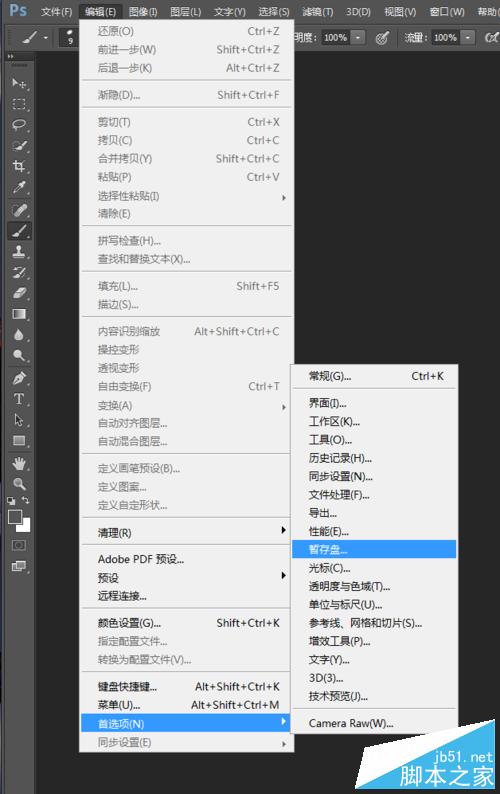
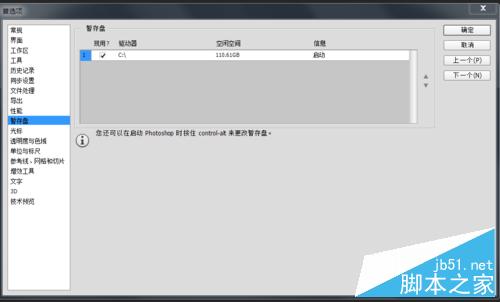
2、再来看首选项-文件处理,在这里有一个“自动储存恢复信息的间隔”,你可以选择自己认为合适的间隔,时间间隔越少意外退出时损失也越少,但这同时会消耗更多的系统资源。这里我选的是5分钟。
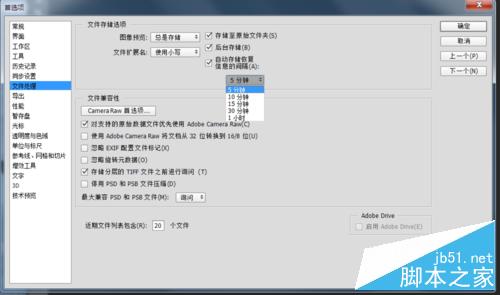
3、功能的使用示范
我新建一个PSD,随便画点什么,不要保存,等待5分钟。
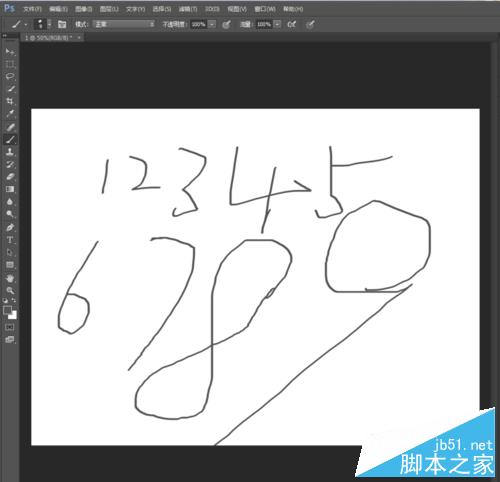
4、然后打开任务管理器,在进程中强制结束PS的进程来模拟崩溃情况下的意外退出。
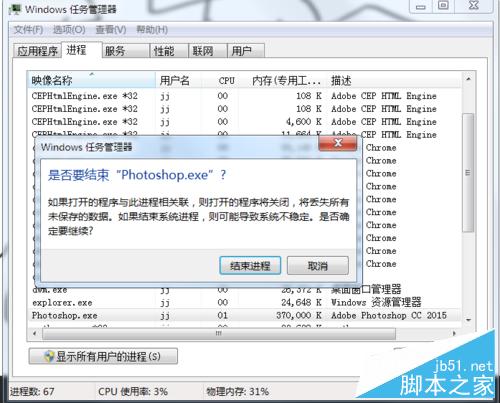
5、然后重新打开PS软件,PS会自动为你加载最后一次的自动储存,你会看到文件名后面带有“恢复的”字样。
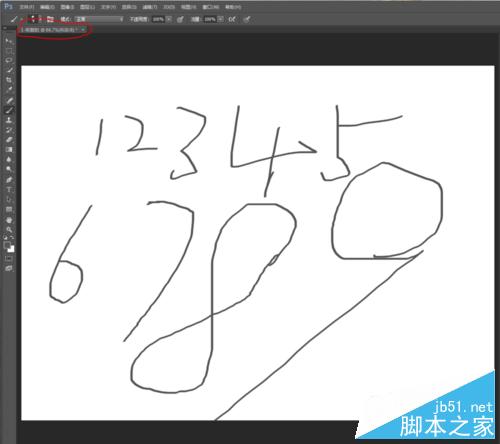
6、然后你要做的就是保存这个被恢复的PSD文件,如果你没有保存直接关闭了,那就真的消失了,所以要第一时间保存被恢复的PSD文件。
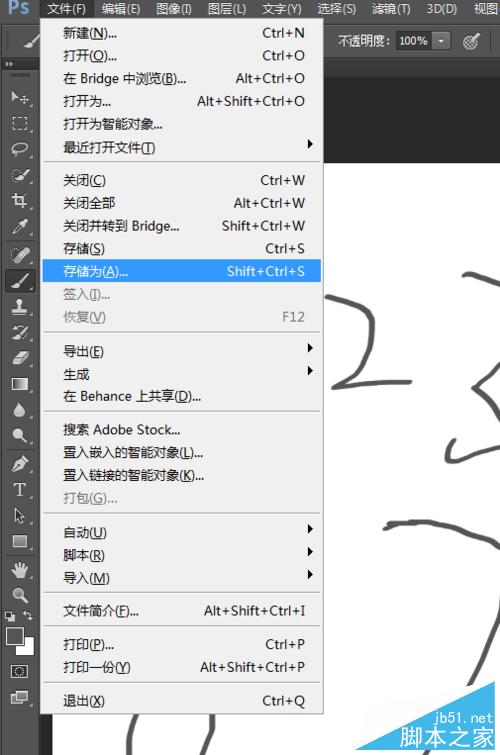
7、这个功能在Mac版的Photoshop CC 中也是一样的。
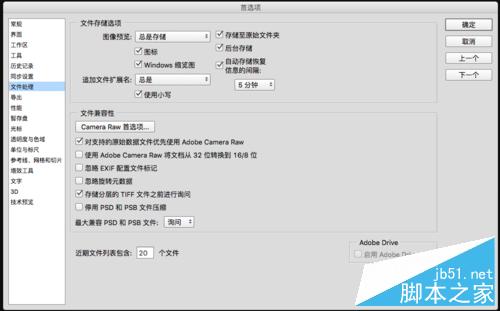
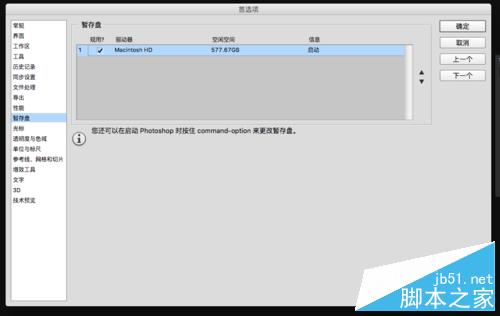
注意事项:这个功能不是自动保存绘画进度到PSD,如果你遇到崩溃的话,PSD文件仍然是你最后一次保存时的样子。